
Adaptor grafis utawa kertu video minangka salah sawijining komponen sing paling penting ing komputer apa wae. Piranti iki nyedhiyakake kemampuan kanggo nampilake gambar menyang layar monitor, nanging operasi stabil ora bisa tanpa driver khusus sing diarani driver. Dina iki kita bakal ngomong babagan telusuran lan nginstal kanggo adaptor video tartamtu.
Download driver kanggo Geforce GTS 450
GTS 450 - Peta grafis Nvidia, sing sanajan umur, isih nganggo tugas utama lan uga biasane nuduhake dhewe ing pirang-pirang game. Kaya peralatan komputer, download driver kanggo video adaptor iki kanthi sawetara cara. Coba kabeh ana ing urutan sing logis.Cara 1: Situs resmi Nvidia
Panelusuran kanggo piranti lunak apa wae, kalebu driver kertu grafis, kudu diwiwiti saka situs web resmi. Pendhaftaran kasebut minangka mung njamin manawa versi piranti lunak saiki, sing bisa ditindakake karo sistem sampeyan lan ora ngemot virus bakal didownload. Kanggo ndownload driver kanggo GS50 Geforce 450 saka Nvidia, sampeyan kudu tindakake algoritma ing ngisor iki:
- Menyang bagean "driver" ing situs web pabrikan.
- Ing saben barang sing ditampilake ing kene, atur paramèter kaya sing ditampilake ing ngisor iki.
- Pencet tombol "Telusuri" bakal mbalekake sampeyan menyang kaca download driver, ing endi informasi umum babagan versi saiki uga bakal ditampilake. Ing tab "Fitur masalah", sampeyan bisa ngerteni informasi babagan informasi sing ana owah-owahan pungkasan - iki, iki optimisasi kanggo mewek sing anyar dibebasake 5.

Sampeyan bisa ndownload driver saiki kanthi ngeklik tombol sing cocog, nanging sadurunge nyaranake kanggo mesthekake yen ing langkah sadurunge, kabeh parameter ditemtokake kanthi bener. Kanggo nindakake iki, pindhah menyang tab "didhukung produk" lan ing dhaptar kanthi jeneng "GEFORCE 400 Series" Kita Nggoleki langsung GTS 450. Priksa manawa model iki, klik Ijo "saiki" Waca rangkeng-.
- Kita nampa istilah perjanjian, sing, yen pengin, bisa diteliti (digaris ing link gambar).
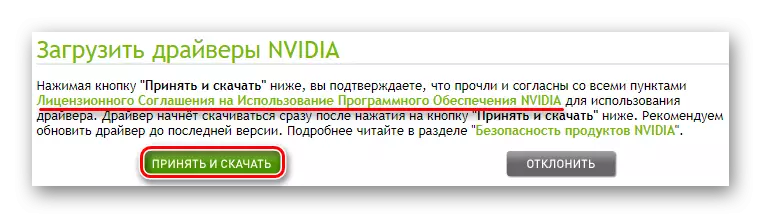
Pencet tombol "Ditampa lan download" miwiti proses sing ditunggu-ngenteni download driver kertu video.
- Nalika file eksekutif dimuat, mbukak.
- Sawise rampungake program Nvidia, kita bakal dijaluk kanggo nemtokake dalan kanggo nyimpen komponen piranti lunak. Disaranake ngganti apa-apa ing kene, nanging yen perlu, sampeyan bisa ngeklik folder, banjur lebokake lokasi lan banjur klik "OK".
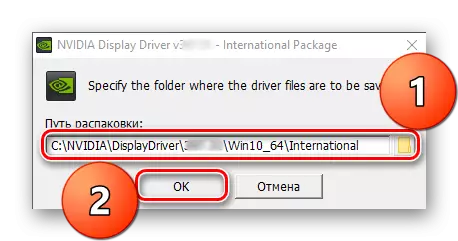
Sanalika sawise iki, prosedur sing ora bisa dibukak bakal diwiwiti lan simpen kabeh file menyang direktori sing wis ditemtokake.
- Sawise rampung proses iki, priksa sistem kompatibilitas bakal diluncurake. Kaya ing jendhela jendela sadurunge, ing tahap iki perlu mung ngenteni.
- Mupangatake kompatibilitas piranti lunak, OS lan video adaptor, installer bakal menehi kita kanggo ngenalake lisensi Nvidia. Sampeyan bisa njelajah konten lan mung banjur nampa, nanging sampeyan mung bisa klik "Aku nampa. Nerusake ".
- Saiki kita kudu netepake "paramèter instalasi". Pilihan pangembang "ekspres" nggambarake otomatis kabeh komponen program lan ora mbutuhake partisipasi ing proses kasebut. "Milih" nyedhiyakake kemampuan kanggo nemtokake tambahan paramèter. Iki minangka pilihan kasebut, ing tampilan saka ngarsane nuansa tartamtu, kita bakal katon.
- Parameter instalasi selektif kalebu barang ing ngisor iki:
- "Pembalap grafis" - amarga alasan sing jelas, ora mungkin nglirwakake instalasi kasebut.
- Pengalaman Nvidia Gerforce minangka aplikasi merek pangembang sing ngemot unsur sosial lan tambahan ngidini sampeyan ngoptimalake sistem ing game sing didhukung. Nanging sing paling menarik kanggo kita yaiku kemungkinan liyane - telusuran otomatis nganyari, download lan nginstal ing mode otomatis semi-otomatis. Yen sampeyan ora pengin ndownload nganyari ing mangsa ngarep, priksa kothak centhang wis cedhak.
- "Piranti lunak sistem physx" minangka optimizer program liyane, nanging wis dikontrol. Yen sampeyan main game video lan pengin kertu video GFORCe GTS 450 kanggo nginstal komponen iki.
- Antarane liyane, Nvidia bisa uga nawakake kanggo nginstal pembalap audior lan 3D. Iki bisa ditindakake kanthi eksklusif kanthi budi. Sing pertama bisa dicathet, sing nomer loro - opsional.
- "Nindakake instalasi sing resik" - Pilihan sing migunani yen sampeyan rencana nginstal driver kanthi resik, sadurunge nyingkirake versi lawas. Bakal mbantu nyegah konflik lan gagal utawa ora kalebu ing umum, yen ana sing wis ana.

Panentu karo kabeh paramèter, klik tombol "Next".
- Pungkasan, prosedur instalasi bakal diluncurake, kemajuan kasebut bakal ditampilake ing sisih ngisor jendela. Disaranake wektu iki mandheg nggunakake macem-macem program, utamane yen nuntut sumber sistem, sampeyan uga kudu nyimpen kabeh, apa sing sampeyan lakoni. Dadi disiapake lan kasunyatan manawa layar bakal metu kaping pirang-pirang, lan banjur urip maneh - iki minangka fenomena sing alami lan malah wajib nalika nginstal driver grafis.
- Proses kasebut terus ing rong tahapan, lan sistem kasebut maneh sistem rampung. Nutup piranti lunak sing digunakake tanpa lali babagan pengawetan proyek, banjur klik "Wiwiti Saiki". Yen ora rampung, program instalasi bakal meksa OS kanggo urip maneh secara harfiah sawise 60 detik.
- Sawise miwiti maneh sistem, instalasi driver bakal terus kanthi otomatis, lan wis sawetara detik mengko sampeyan bakal dikirim menyang karya sing ditindakake. Priksa banjur klik "Tutup". Yen sampeyan ninggalake tandha-tandha ing sisih endi barang sing ana ing jendhela laporan, sampeyan bisa nambah label pengalaman Geforce menyang desktop lan miwiti aplikasi iki.
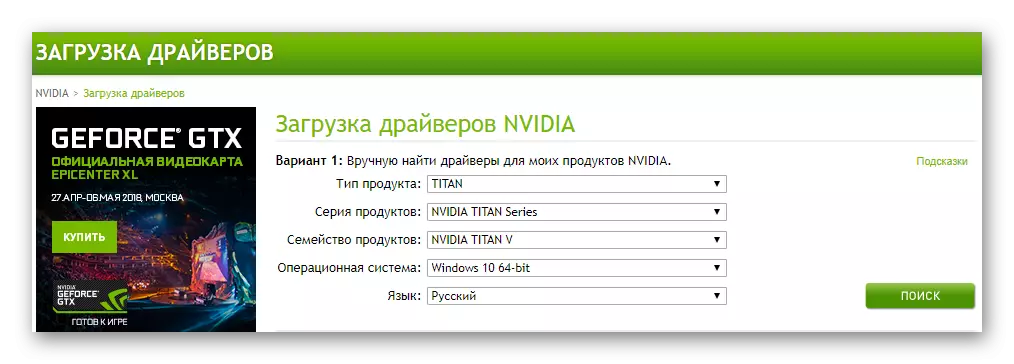
CATETAN: Ing conto kita, komputer sing mbukak Windows 10 64 Bit! Sampeyan kudu milih versi lan rada cocog karo sistem sampeyan.
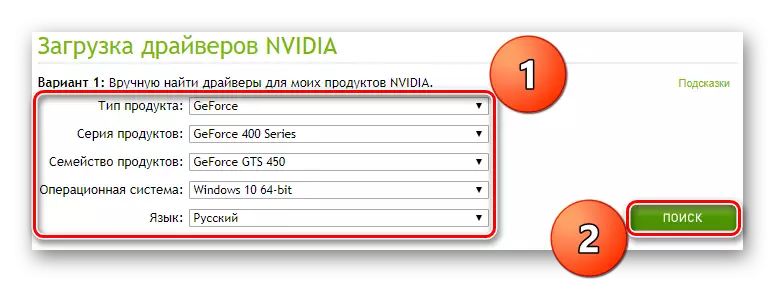




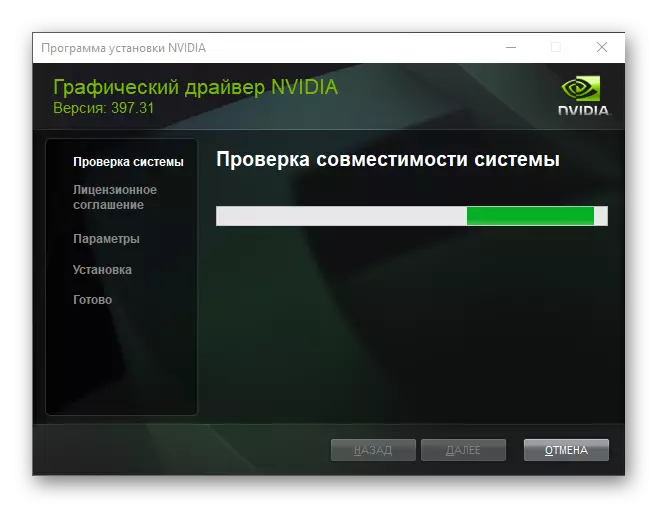
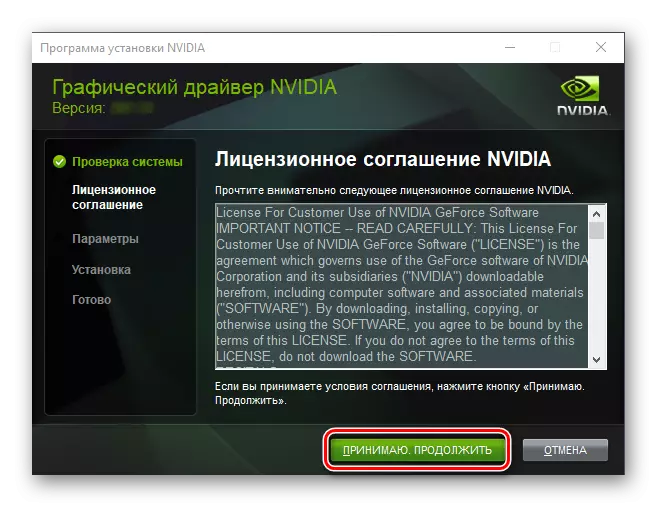
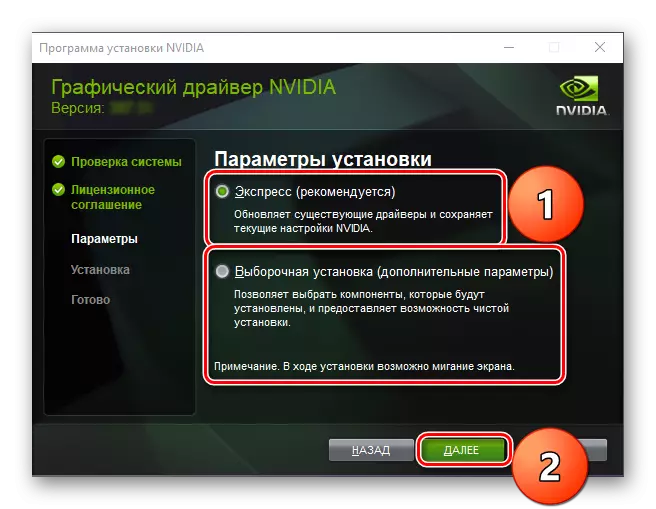



Instalasi driver kanggo Nvidia GFFORCE GTS 450 bisa rampung kanthi lengkap. Proses kasebut ora paling cepet, lan mbutuhake tumindak tartamtu, nanging isih angel diarani. Yen pilihan iki kanggo nggoleki lan nginstal piranti lunak kanggo kertu video ora cocog karo sampeyan utawa sampeyan pengin sinau babagan cara liya sing ana, kita saranake kanthi ringkes babagan artikel kita.
Cara 2: Layanan online Nvidia
Cara telusuran driver driver sing diterangake ing ndhuwur bisa dikurangi sethithik, ngilangi kabutuhan pilih parameter adaptor video kasebut. Bakal mbantu kita ing kaca khusus iki kanthi scanner, sing ana ing situs web Nvidia. Layanan Web bisa nemtokake jinis, seri lan produk, uga paramèter saka OS sing digunakake. Kajaba iku, pendekatan iki bisa ngilangi kemungkinan kesalahan lan bisa ditrapake sanajan pangguna ora ngerti apa-apa babagan kertu video, kajaba kanggo manufaktur.Dadi kita nyemak sawetara pilihan telusuran driver kanggo adaptor video GFORCe GTS 450. Sampeyan meh ora beda saka sing pertama, nanging yen sampeyan duwe jangka online bakal ngidini wektu sithik proses kabeh.
Cara 3: Geforce pengalaman saka Nvidia
Ngelingi cara pisanan, kita nyebutake aplikasi properti Geforce, uga utama, uga fitur tambahan. Yen piranti lunak iki wis diinstal, sampeyan ora bisa download, nanging nganyari driver kanggo Nvidia GeForce GTS 450 sing ana ing sistem kasebut. Prosedur kasebut secara harfiah karo mouse. Kanthi luwih rinci babagan iki, sampeyan bisa sinau saka materi individu.
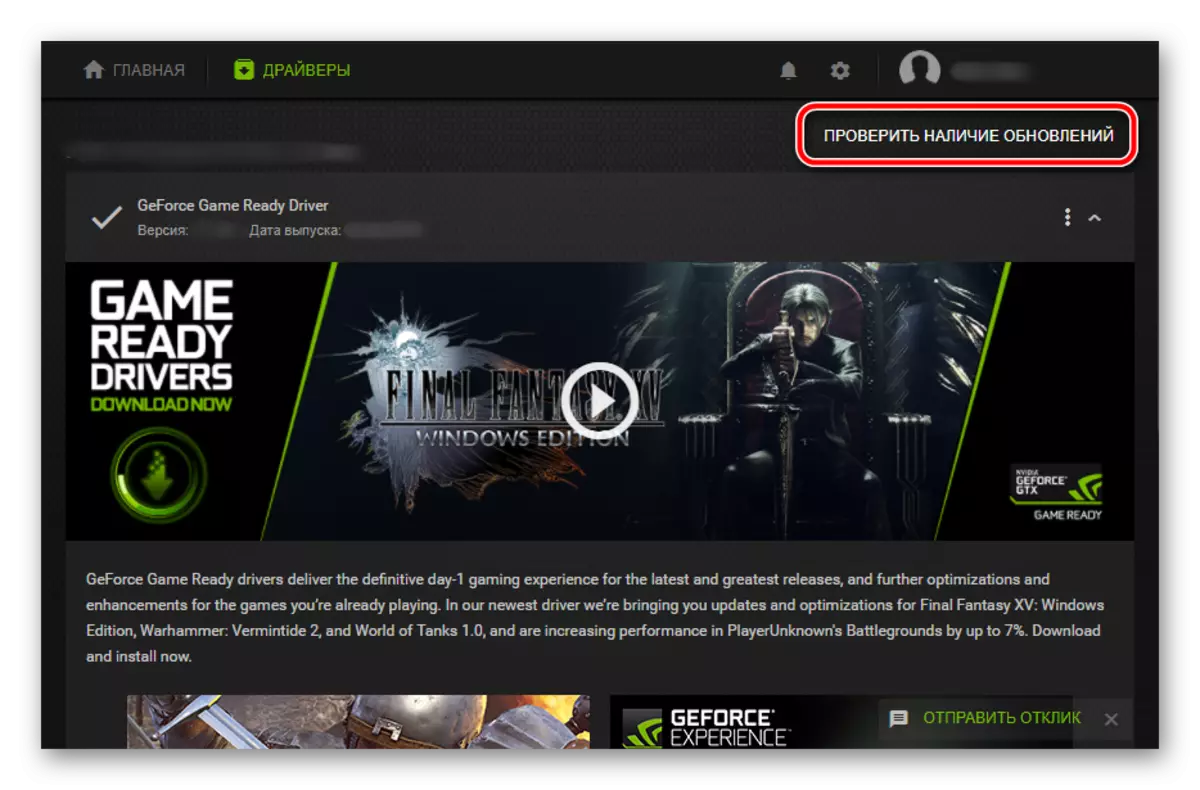
Waca liyane: Ngundhuh lan nginstal nganyari driver ing pengalaman Geforce
Cara 4: Piranti lunak khusus
Pangembang piranti lunak pihak katelu nawakake solusi fungsional kanggo driver resepsi otomatis. Saliyane fungsi utama, piranti lunak kaya ngono bisa nginstal komponen piranti lunak sing ilang ing sistem kasebut. Kanthi ringkesan program kasebut, sampeyan bisa maca link ing ngisor iki.

Waca liyane: Program kanggo Nganyari Otomatis lan Pembaruan Otomatis
Kabeh aplikasi kasebut beroperasi kanthi prinsip kanthi identik, nanging duwe beda. Dheweke ora akeh banget ing tampilan lan penake panggunaan, kaya ing jumlah database dhewe, sing luwih penting. Dadi, program sing paling populer sing ndhukung meh kabeh wesi lan ngemot set driver sing dibutuhake kanggo operasi yaiku solusi Driver. Bisa digunakake kanggo dikhususake kanggo misahake materi ing situs iki. Kita uga menehi saran supaya ora nggatekake pembalap driver lan DriverMax, sing mung sebagian luwih murah ing pamimpin segmen.
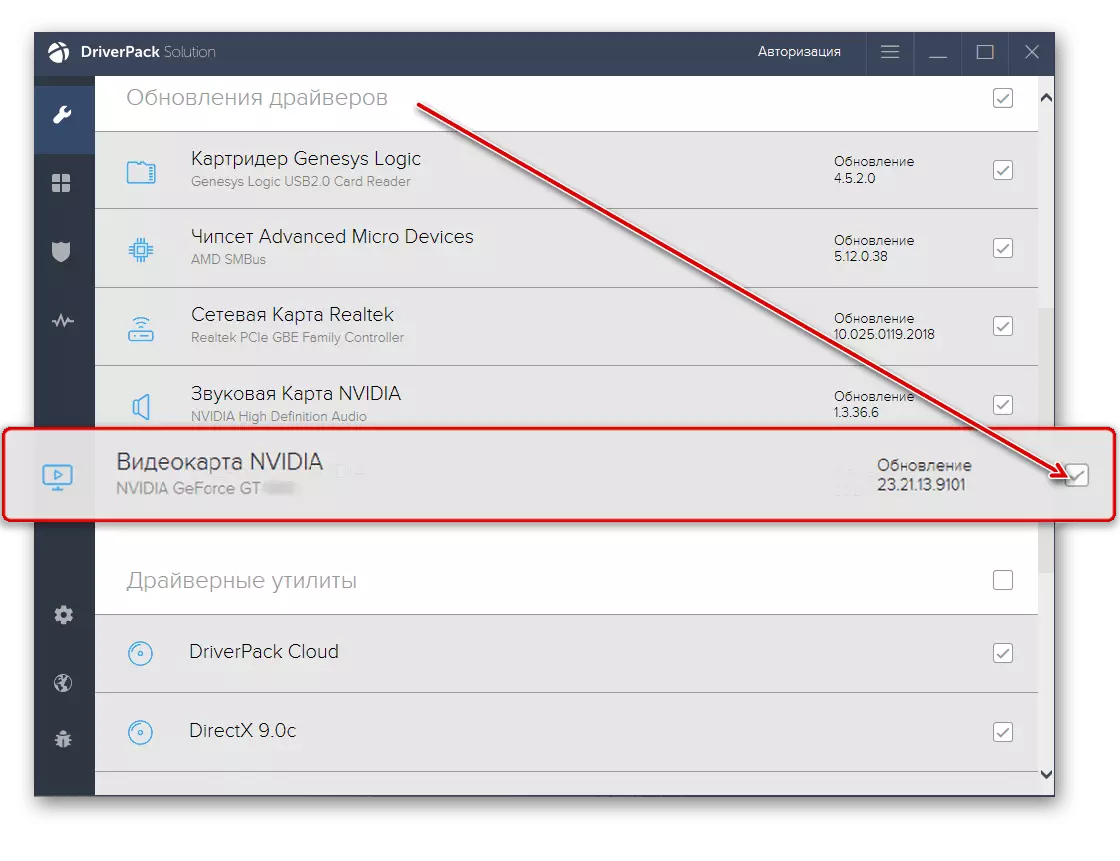
Waca liyane:
Nggoleki lan nginstal driver kanthi nggunakake solusi Driver
Cara Nganyarake utawa Instal Driver Kartu Video ing DriverMax
Cara 5: ID Peralatan
Produsen wesi kanggo komputer lan laptop, saliyane jeneng sing terkenal, wenehi produk menyang nomer kode asli - pengenal peralatan. ID unik iki, duweke peralatan khusus, sing bisa sampeyan bisa nemokake driver sing dibutuhake. Kertu Video Geforce Gts 450 duwe nilai ing ngisor iki.
PCI \ ven_10de & dev_0dc5

Nyorot lan nyalin ID iki, banjur pindhah menyang salah sawijining situs web khusus lan nempelake nilai ing senar telusuran. Sadurunge miwiti telusuran (sanajan bisa sawise), wenehi versi lan visibilitas Windows sing digunakake. Supir bakal ditemokake meh enggal, sawise sampeyan bakal tetep diundhuh. Informasi luwih lengkap babagan cara ngerteni ID lan nggunakake kanggo nggoleki, kita dikandhani ing artikel sing kapisah.
Waca liyane: Cara golek lan download driver driver
Cara 6: Manager Piranti ing Windows
Pungkasan, nyritakake babagan sing paling gampang lan gampang diakses kanggo saben metode pangguna - panggunaan alat sistem operasi standar. Kanthi ngubungi manager piranti, sampeyan ora mung bisa nganyari driver sing wis diinstal, nanging uga bisa didownload, banjur nyetel sing saiki ora ana ing OS. Bagean Windows iki mlaku kanthi otomatis lan ing mode manual kanthi otomatis lan ing panggunaan kanggo nggoleki database Microsoft dhewe, nomer loro ngidini sampeyan nemtokake dalan menyang file driver sing wis ana.
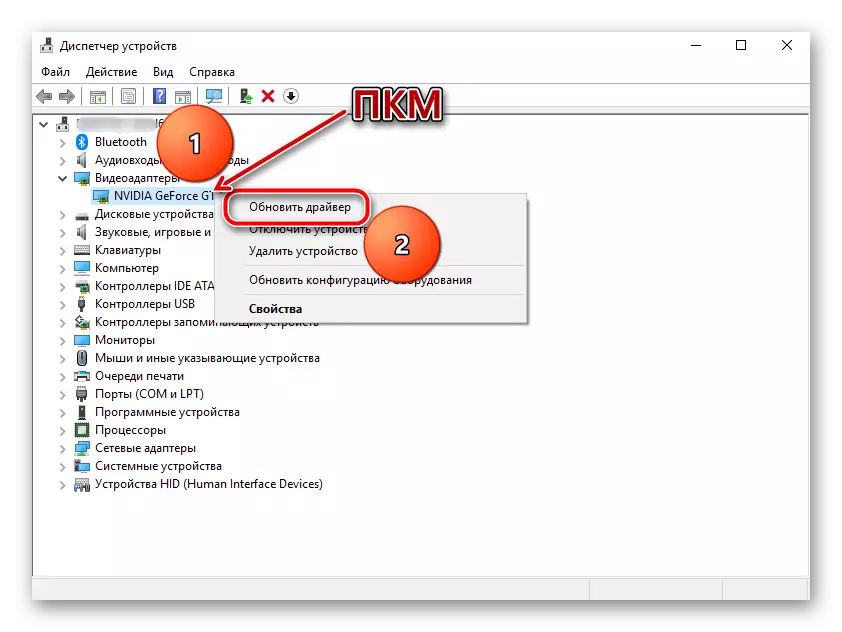
Bener, ana salah sawijining kekurangan pendekatan iki - mung bisa diinstal dening driver kasebut, lan ora mesthi versi saiki lan mesthi tanpa piranti lunak tambahan. Lan durung, yen sampeyan ora pengin mlebu macem-macem situs web, download sawetara aplikasi saka pangembang pabrikan utawa pihak katelu, disaranake sampeyan kanggo luwih ngerti karo materi babagan manager piranti.
Waca liyane: Nginstall driver kanthi cara standar Windows
Kesimpulan
Kita ditliti kanthi rinci babagan cara sing ana kanggo nggoleki lan ndownload driver kanggo adaptor video Geforce Gts 450 sing dikembangake dening Nvidia. Artikel kasebut uga dikandhani babagan carane ngrampungake instalasi kasebut. Sing paling enem cara sing bisa digunakake, mutusake apa kabeh wis aman lan cukup prestasi.
